今回は、リンク系のコンポーネントを4つご紹介いたします。
ハイパーリンク、名刺、共有フォルダー、QRコードを作れます。
前回はコチラ
Hyperlink(ハイパーリンク)
押すと、指定されたURLをブラウザで開いてくれるコンポーネント。
・場所
Utility/
| 項目 | 解説 | 初期値 |
| URL: | 開くURL。 | null |
| OpenOnce: | ? | 有効 |
| Reason: | 開く理由。 | null |
・使い方
適当なスロットにアタッチ。(コライダーも必要)
URLとReasonを入力。
・補足
コライダーと同じスロット又は親スロットにアタッチすると、機能します。
通常のボタンと異なり、ハイライト表示やコントーローラーの振動等は設定できませんが、TouchEventRelay等を組み合わせることで可能になります。
ハイパーリンクを開こうとすると、External Link(警告:外部リンク)画面が表示されます。
URLや理由を確認し、安全なハイパーリンクかどうか判断し、怪しい奴は「キャンセル」も視野に入れて検討しましょう。
「開く」ボタンを押すことで、PCのブラウザでハイパーリンクが開きます。(VRでも、ダッシュメニューのデスクトップ表示で簡単にブラウザを見れます。)
簡単にハイパーリンクを作る事ができるので、宣伝ポスターにリンクを貼ったり、制作物のクレジット表記に使ったりできます。
・Neos Wiki リンク
https://wiki.neosvr.com/Hyperlink_(Component)
FriendLink(フレンド リンク)
ダッシュメニューのフレンド画面を開いてくれるコンポーネント。
・場所
Cloud/
| 項目 | 解説 | 初期値 |
| UserId: | ユーザーID。 | アタッチしたユーザー(自動) |
・使い方
適当なスロットにアタッチ。(コライダーも必要)
・補足
コライダーと同じスロット又は親スロットにアタッチすると、機能します。
押すと、ダッシュメニューのフレンド画面が開いて、そのユーザーが表示されます。
ユーザーのネームプレートを押しても、同じようにフレンド画面が表示されます。
名刺を作って交換したりできます。名刺にハイパーリンクも組み合わせれば、自分のSNSや動画チャンネル等へのリンクも付けられるので、ぜひ試してみて下さい。
・フレンド画面について
フレンド画面からフレンドの申請・許可・削除・BANが出来ます。
フレンドの居るセッションへJoinや、フレンドを招待したりもできます。(招待があれば、セッションの人数制限等があっても入れます。)
テキストメッセージ・ボイスメッセージ・アイテム・お金・ストレージ容量も送る事が出来ます。
この画面で送信したアイテム等も、ストレージ容量を使ってしまうので無駄遣いしないようにしましょう。
・Neos Wiki リンク
https://wiki.neosvr.com/FriendLink_(Component)
InventoryLink(インベントリー リンク)
受け渡しできる、共有フォルダーリンクを作れるコンポーネント。
・場所
Cloud/
| 項目 | 解説 | 初期値 |
| TargetName: | 共有フォルダーの名前。 | null |
| Target: | 共有フォルダーのUri。 | null |
・使い方
ダッシュメニューのインベントリー画面で、共有したいフォルダーを選択して、画面右上の✉アイコンを押す。
・補足
勝手に実体が生成されます。(コンポーネントやスロットが自動的に作られる。)
共有フォルダーのURIをPC画面上ペーストするだけでも、作る事ができます。
自分のインベントリーに保存する事で、共有フォルダーのリンク(ショートカット的なやつ)ができます。
このコンポーネントがアタッチされたアイテムを保存すると、共有フォルダーのリンクに化けちゃうので、気を付けましょう。
名刺等のアイテムに共有フォルダーを付けたい場合は、別のコンポーネント等と組み合わせて工夫する事で可能です。(私べるネの名刺は裏面のボタンを押すと、共有フォルダーが出て来る仕組みになっています。)
・インベントリー画面について
黄色が自分のフォルダーで、左上に◤マークがついている物は共有中で、橙色は共有フォルダーです。
既にアイテムが沢山保存されているフォルダーを共有化すると、シンクが大変なことになるので、やらない方が良いかも。
共有フォルダーを作る際は、画面右上の✚アイコンを押して新しいフォルダーを作ってから、アイテムを入れて共有化するのがおススメです。
フォルダーの名前には、日本語も使用できます。スペースで改行もできます。簡潔で分かりやすい名前を付けましょう。
共有するモノの規約は遵守しましょう。再配布不可なモノを共有するのは絶対にダメです。
共有を中止する場合は、画面右上の✋アイコンを押しましょう。
・Neos Wiki リンク
https://wiki.neosvr.com/InventoryLink_(Component)
StringQRCodeTexture(ストリング QRコード テクスチャー)
QRコードが作れるコンポーネント。
・場所
Assets/Procedural Textures/
| 項目 | 解説 | 初期値 |
| FilterMode: | テクスチャのフィルター。 | Point |
| AnisotropicLevel: | 異方性フィルタリングのレベル。 | 8 |
| WrapModeU: | 左右の繰り返し設定。 | Repeat |
| WrapModeV: | 上下の繰り返し設定。 | Repeat |
| MipmapBias: | ミップマップのバイアス。 | 0 |
| Format: | 画像のフォーマット。 | RGBA32 |
| Payload: | QRコード化する文字列。 | 無し |
| ECCLevel: | 誤り訂正レベル。 | M(15%) |
| Color0: | 背景色。 | 白(R1,G1,B1,A1) |
| Color1: | QRコードの色。 | 黒(R0,G0,B0,A1) |
| テクスチャをベイク | ベイクしてStaticTexture2Dにする。 |
・使い方
適当なスロットにアタッチ。
PayloadにURL等を入力。
・補足
コンポーネントの名前を掴むと、テクスチャを取り出せる。
QRコードリーダーは無いので、PC画面に表示してスマホ等で読むしかない。
プロシージャルテクスチャ類は、Format等を変更すると、たまに動かなくなっちゃうので気を付けましょう。
ECCLevelは、L(7%)~H(30%)で選択可能です。(M以上がおススメです。)
ハイパーリンクの方が便利なので、使用する機会は少ないかも。
・Neos Wiki リンク
https://wiki.neosvr.com/StringQRCodeTexture_(Component)
おわり
以上で第13回は終了です。拙文ではございますが、最後までご覧頂きありがとうございました。
NeosVRでは、名刺を持っている人が沢山います。様々な面白い名刺があるので、ぜひ交換して遊んでみて下さい。
次回は、ワールドポータルやワールドサムネイルに関するコンポーネントを紹介予定です。
お楽しみに!